- vc++6.0如何取消注释 03-21 10:43
- 3dmark如何完成分数为2618的任务 11-20 15:39
- gpu-z怎么查看出厂日期 11-20 15:22
- visualc怎么调出行数 11-20 15:20
- visualc怎么新建c语言文件 11-20 15:18
- visualc怎么解决打开停止工作问题 11-20 14:59
- visualc怎么创建一个简单程序 11-20 14:57
- Microsoft visual c++怎么运行 11-20 14:45
visual c++++ 6.0 (vc++ 6.0)是一款好用多功能的集成开发工具,为用户们提供了丰富的颜色可以选择。很多用户对于如何设置颜色,还不是很了解。这里带来详细的介绍,快一起来看看吧!

启动 VC++ 6.0,初始界面通常为黑色字体、白色背景。
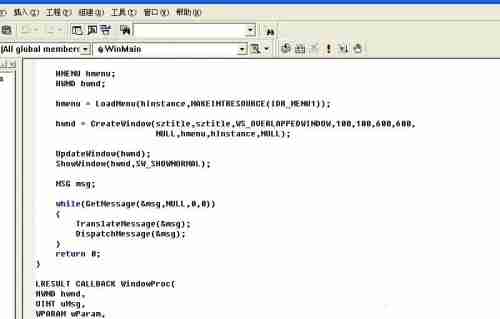
依次点击菜单栏中的“工具” -> “选项”。
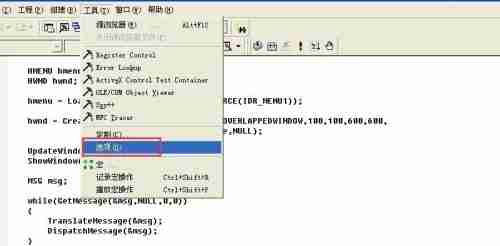
立即学习“C++免费学习笔记(深入)”;
在弹出的“选项”对话框中,点击右箭头切换到下一个选项卡。

选择“格式”选项卡,在“颜色”区域中,点击“文件”旁边的下拉菜单,即可设置文件、字体和背景颜色。您也可以根据需要选择其他代码元素类型进行设置。
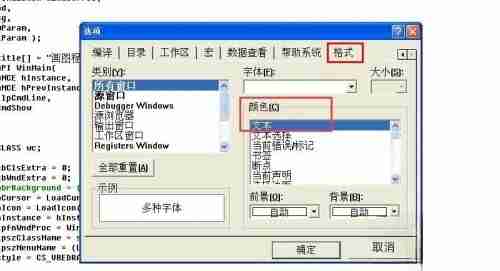
在弹出的颜色选择器中,选择您想要的“前景”(字体)颜色。

同样,选择您想要的“背景”颜色。
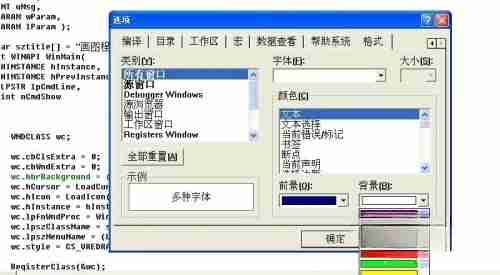
完成设置后,代码编辑器的字体和背景颜色将立即更新。
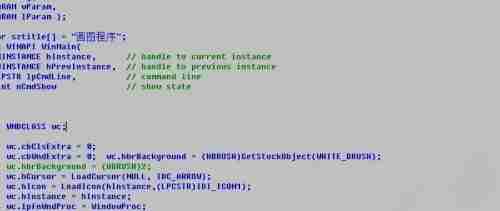
通过自定义 VC++ 6.0 的颜色方案,您可以创建更舒适、更易于阅读的代码编辑环境,提高代码编写效率,减少视觉疲劳。 合理的配色方案能有效区分代码中的关键字、变量、注释等不同元素,从而提升代码的可读性和理解速度。
430KB / 2025-11-20
61.38MB / 2025-11-20
5.09MB / 2025-11-20
7.74MB / 2025-11-20
23.80MB / 2025-11-20
4MB / 2025-11-20
0.65MB
2025-11-20
61.38MB
2025-11-20
5.09MB
2025-11-20
7.74MB
2025-11-20
1.05MB
2025-11-20
18.13MB
2025-11-20
84.55MB / 2025-09-30
248.80MB / 2025-07-09
2.79MB / 2025-10-16
63.90MB / 2025-11-06
1.90MB / 2025-09-07
210.99MB / 2025-06-09
374.16MB / 2025-10-26
京ICP备14006952号-1 京B2-20201630 京网文(2019)3652-335号 沪公网安备 31011202006753号违法和不良信息举报/未成年人举报:[email protected]
CopyRight©2003-2018 违法和不良信息举报(021-54473036) All Right Reserved















